"Guía: conecte fácilmente el controlador PS5 a la PC"
El Sony Dualsense se destaca como el mejor controlador de PS5 gracias a sus características innovadoras, agarre cómodo y excelente ergonomía, mejorando su experiencia de juego en PlayStation 5 . Sin embargo, sincronizarlo con las mejores PC para juegos puede parecer desalentador, que recuerda los desafíos que enfrentan el Dualshock 4. Afortunadamente, el Dualsense ofrece una compatibilidad de PC mucho mejor, colocándolo entre los mejores controladores de PC . Vamos a sumergirnos en lo sencillo que es conectar su Dualsense a una PC.

Elementos necesarios para combinar el controlador PS5 con PC:
- Cable USB-C listo para datos
- Adaptador Bluetooth para PC
Conectar su Dualsense a una PC puede ser un poco complicado si no está preparado. El controlador no viene con un cable USB cuando se compra por separado, y no todas las PC tienen Bluetooth incorporada. Para emparejar su Dualsense con una PC, necesitará un cable USB-C que admita la transferencia de datos (tenga cuidado con los cables más baratos que solo proporcionan energía). Esto puede ser un USB-C-C-C-C si su PC tiene un puerto USB-C, o un USB-C-A-A para puertos USB rectangulares tradicionales.
Si su PC carece de Bluetooth, agregarlo es sencillo. Hay numerosos adaptadores Bluetooth disponibles, que van desde aquellos que se ajustan a una ranura PCIe hasta opciones de puerto USB más simples.

Nuestra mejor selección
Transmisor Bluetooth creativo BT-W5
Cómo emparejar el controlador PS5 con PC sobre USB

- Conecte su cable USB seleccionado en un puerto abierto en su PC.
- Conecte el otro extremo del cable al puerto USB-C en su controlador Dualsense.
- Espere a que su PC con Windows reconozca el controlador Dualsense como un gamepad.
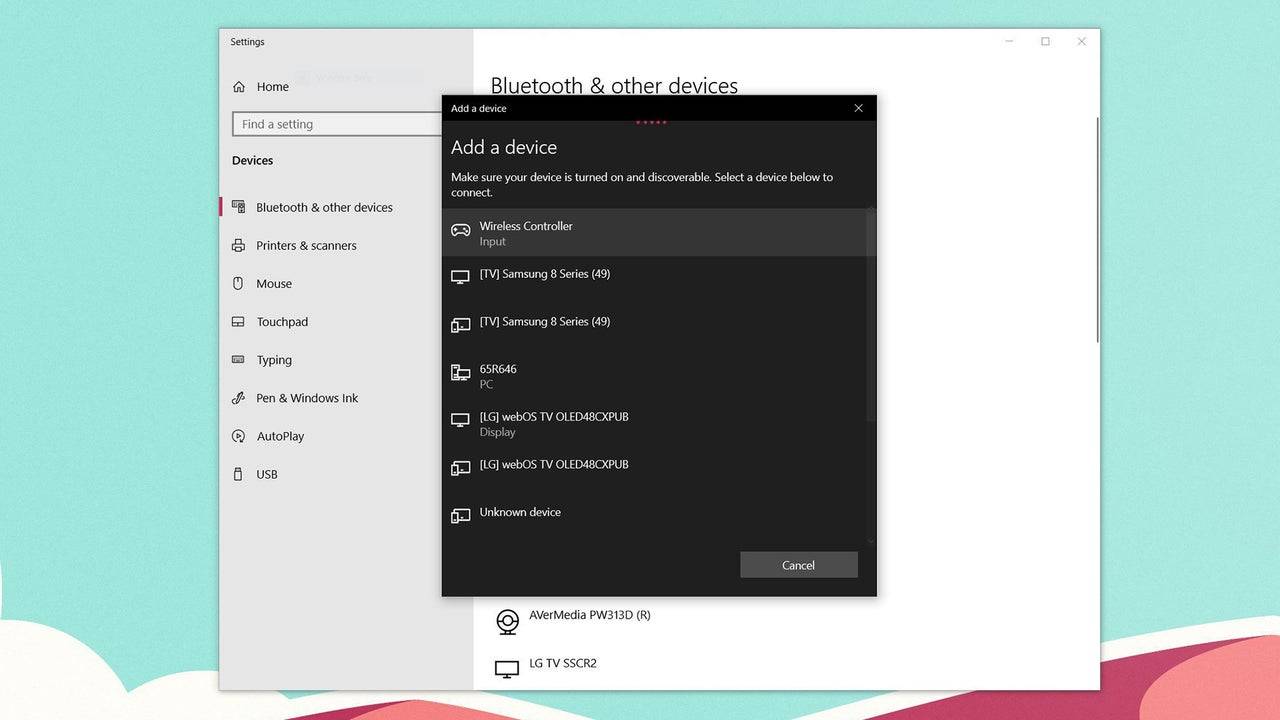
Cómo emparejar el controlador PS5 Dualsense con PC sobre Bluetooth
- Acceda a la configuración Bluetooth de su PC presionando la tecla Windows, escribiendo "Bluetooth" y seleccionando ** Bluetooth y otros dispositivos ** en el menú.
- Haga clic en ** Agregue Bluetooth u otro dispositivo **.
- Elija ** Bluetooth ** en la ventana emergente.
- En su controlador Dualsense (asegúrese de que esté desconectado y encendido), presione y mantenga presionado el botón PS y cree el botón (al lado del D-Pad) simultáneamente hasta que la barra de luz debajo del panel táctil comience a parpadear.
- En su PC, seleccione su controlador Dualsense de la lista de dispositivos Bluetooth disponibles.
-
1

GTA 6 establecido para el lanzamiento del otoño 2025, confirma el CEO
Apr 03,2025
-
2

El primer ALGS de Asia surge en Japón
Jan 19,2025
-
3

Presentamos la mejor guía para el intercambio de personajes sin problemas en Dynasty Warriors: Origins
Feb 25,2025
-
4

Roblox: CrossBlox Codes (enero de 2025)
Mar 04,2025
-
5
![Lista de nivel de caracteres abandonado de Roblox [Actualizado] (2025)](https://img.jdzca.com/uploads/18/17380116246797f3e8a8a39.jpg)
Lista de nivel de caracteres abandonado de Roblox [Actualizado] (2025)
Mar 05,2025
-
6

Max Hunter Rank en Monster Hunter Wilds: Consejos para aumentar
Apr 04,2025
-
7

Lindas turbas en Minecraft: cerdos rosados y por qué son necesarios
Mar 06,2025
-
8

Capcom Spotlight Feb 2025 muestra Monster Hunter Wilds, Onimusha y más
Apr 01,2025
-
9

GWENT: Top 5 Witcher Mage (actualización de 2025)
Mar 13,2025
-
10

Delta Force Mobile: Guía para principiantes para comenzar
Apr 23,2025
-
Descargar

Boceto de retrato
Fotografía / 37.12M
Actualizar: Dec 17,2024
-
Descargar

Friendship with Benefits
Casual / 150.32M
Actualizar: Dec 13,2024
-
Descargar
![[NSFW 18+] Sissy Trainer](https://img.jdzca.com/uploads/16/1719638919667f9b874d57e.png)
[NSFW 18+] Sissy Trainer
Casual / 36.00M
Actualizar: Dec 11,2024
-
4
F.I.L.F. 2
-
5
슬롯 마카오 카지노 - 정말 재미나는 리얼 슬롯머신
-
6
Pocket Touch Simulation! for
-
7
Shuffles by Pinterest
-
8
Life with a College Girl
-
9
Chubby Story [v1.4.2] (Localizations)
-
10
Hunter Akuna














